Часто задаваемые вопросы
Общее использование
Каковы системные требования для ТестОпс? Сколько тестов я могу запускать без ухудшения производительности?
Системные требования описаны в разделе Архитектура.
Если у вас возникают проблемы с производительностью, проверьте следующее:
- Сервер базы данных не должен работать в контейнере.
- S3 должен использоваться как хранилище.
Кроме того, если вы запускаете большое количество тестов (несколько тысяч ежедневно), вам нужно масштабировать сервис testops. В этом случае понадобится три инстанса сервиса testops.
Когда сбой теста считается решенным?
Тест считается решенным, если он привязан к дефекту или перемещен в карантин. Эти действия означают, что пользователь проанализировал сбой теста и решил зафиксировать его как известную проблему (дефект) или игнорировать (карантин).
Как я могу добавить кастомные поля и другие атрибуты к результатам тестов?
Вы можете добавить кастомные поля, теги, уровни тестов и другие атрибуты к автоматизированным тестам, указав эту информацию в коде. Подробнее см. в этой статье.
Как установить статус теста на что-то другое, кроме Успешный/Неуспешный?
В конце вашего тестового прогона нажмите Неуспешный в правом нижнем углу. Появится окно, предлагающее другие варианты статусов.
Как я могу указать более подробную информацию о статусе шага?
Во время выполнения теста нажмите на кнопку меню нужного шага и выберите Пометить пройденным. Появившееся окно позволит выбрать статус, категорию и заполнить описание. Чтобы использовать категорию ошибки, сначала создайте ее — это можно сделать в разделе Администрирование или в настройках проекта.
Как исправить проблему с отсутствующими результатами тестов в запуске?
Всю информацию об отсутствующих результатах в запусках, ошибках загрузки и т. д. можно найти в статье по устранению неполадок.
Как восстановить удаленный тест-кейс?
Когда вы помещаете тест-кейс в корзину, он помечается как удаленный и становится скрытым. Чтобы восстановить удаленный тест-кейс, перейдите в корзину, найдите нужный тест-кейс и нажмите Восстановить.
Более подробную информацию о работе с корзиной можно найти в разделе Тест-кейсы.
Как создать копию тест-кейса и переместить тест-кейсы между проектами?
Вы можете создавать копии тест-кейсов и перемещать тест-кейсы между проектами, используя панель массовых операций.
Выберите один или несколько тест-кейсов одним из способов:
- установите галочки рядом с тест-кейсами;
- удерживая Ctrl (Windows) / Command (macOS), нажмите на названия тест-кейсов.
В нижней части экрана в панели массовых операций нажмите
⋯.Выберите Клонировать тест-кейсы, чтобы создать копии, или Переместить в проект, чтобы переместить тест-кейсы в другой проект.
Как проверить версию и статус ТестОпс?
Чтобы проверить версию ТестОпс, в правом верхнем углу экрана нажмите на ваш аватар. В открывшемся меню пользователя будет указан номер вашей версии ТестОпс.
Чтобы получить доступ к странице статуса, откройте URL-адрес TESTOPS_URL/status, где TESTOPS_URL — базовый URL-адрес вашего инстанса (например, https://testops.example.com/status).
Почему мои изменения в тест-кейсе не отображаются в журнале изменений?
Журнал изменений не отслеживает изменения в:
- связанных тест-кейсах;
- карантине;
- связанных задачах из таск-трекеров;
- сценариях;
- вложениях;
- параметрах.
Виджеты
Виджет не отображает данные, несмотря на правильный AQL или отсутствие AQL
Большинство виджетов, отображающих данные в хронологическом порядке, по умолчанию показывают данные только за последние 14 дней. Если данные, соответствующие запросу AQL, старше 2 недель, виджет будет пустым.
Вы можете изменить период отображения данных с помощью выпадающего списка в разделе Дашборды.
Могу ли я использовать функции AQL в виджетах?
Нет. Функции AQL, такие как now(), dayStartUtc(), weekAgo() и currentUser(), не могут использоваться в виджетах.
База данных и хранилище
Где ТестОпс хранит данные (тест-кейсы и артефакты тестов)?
ТестОпс использует два типа хранилищ:
- PostgreSQL для хранения основных данных (проекты, тест-кейсы, результаты тестов и т. д.);
- S3-совместимое хранилище для хранения артефактов тестов (вложения и другие файлы).
Для получения дополнительной информации см. Архитектура.
Артефакты тестов занимают слишком много места. Можно автоматически удалять ненужные файлы?
Чтобы автоматически удалять вложения и другие артефакты тестов, вы можете настроить глобальные или проектные правила очистки. Для получения дополнительной информации см. Очистка данных.
Как создать резервную копию базы данных ТестОпс или перенести данные в другой инстанс?
Вы можете создать резервную копию базы данных ТестОпс, используя стандартные утилиты PostgreSQL, такие как pg_dump и pg_restore. Эти действия также позволяют перенести данные в другой инстанс. Подробные инструкции см. в разделе Перенос данных в другой инстанс.
Как перенести данные из файловой системы в S3-совместимое хранилище?
Найдите каталог /data/v2 в вашем томе сервиса отчетов и загрузите его в S3-бакет. Если вы используете MinIO в качестве S3-совместимого хранилища, пример конфигурации развертывания и инструкции по миграции можно найти здесь. Даже если вы используете другой сервер S3-совместимого хранилища, мы настоятельно рекомендуем использовать MinIO Client command line tool для загрузки файлов и установки корректных прав доступа.
Если вы используете Kubernetes, см. Развертывание Kubernetes.
Мы настроили правила очистки, но размер базы данных не уменьшается
PostgreSQL VACUUM
Правила очистки удаляют данные сценариев и ссылки на артефакты из базы данных. Важно отметить, что эти данные не удаляются сразу. В базе данных используются механизмы, в частности процедура VACUUM, которая отвечает за окончательное удаление данных. Этот процесс не только освобождает место, но и ускоряет обработку запросов в базе данных.
Необходимо периодически выполнять процедуру VACUUM, а для таблиц, где логика приложения часто удаляет данные, рекомендуется настроить процедуры AUTOVACUUM.
Трейсы и сообщения
Есть определенные элементы результатов тестов, которые не удаляются в рамках процедуры очистки, выполняемой ТестОпс. Это трейсы и сообщения об ошибках. Трейсы и сообщения об ошибках считаются частью метаданных в системе и сохраняются, даже если все другие артефакты удалены.
Чтобы сэкономить место в базе данных, рекомендуем сократить длинные трейсы и сообщения перед добавлением их в результаты тестов. Другой вариант — хранить трейсы как вложения к результатам тестов.
Лицензирование и управление пользователями
Когда можно активировать лицензионный ключ?
Активация лицензионного ключа возможна только после наступления даты и времени начала действия лицензии. Попытка досрочной активации завершится ошибкой.
Как проверить текущую лицензию ТестОпс и допустимое количество пользователей?
Чтобы проверить лицензию ТестОпс:
- Войдите в ТестОпс, используя учетную запись администратора.
- Перейдите в раздел Администрирование → Лицензия.
Вы должны увидеть информацию о вашей лицензии, включая срок действия, максимальное и текущее количество добавленных пользователей.
Что происходит, когда лицензия ТестОпс истекает?
Когда у лицензии ТестОпс заканчивается срок действия, все учетные записи пользователей переводятся в режим только для чтения, и все интеграции с другими приложениями перестают работать. Чтобы добавить новую лицензию, нужно войти под учетной записью администратора и ввести лицензионный ключ в предложенное поле.
Как обновить лицензию?
Если ваша лицензия еще не истекла:
- Войдите в ТестОпс, используя учетную запись администратора.
- Перейдите в раздел Администрирование → Лицензия.
- Нажмите Управление лицензиями и введите новый лицензионный ключ.
Если ваша лицензия уже истекла, войдите под учетной записью администратора и введите новую лицензию в предложенное поле.
Как завершить активные сессии ТестОпс для всех пользователей?
Данные о сессиях пользователей хранятся в Redis. Чтобы завершить все активные сессии пользователей, перезапустите процесс Redis. Если вы используете функции сохранения Redis, рекомендуем отключить их.
Облачная версия ТестОпс
Сколько места для хранения данных доступно в облачной версии?
Облачная версия ТестОпс включает 60 ГБ для хранения данных.
Нужно ли вручную обновлять облачную версию ТестОпс?
Облачные инстансы ТестОпс автоматически обновляются до последней стабильной версии. Вам не нужно ничего делать, чтобы ваш инстанс был актуальным.
Как я могу мигрировать с серверной версии ТестОпс на облачную версию?
Развертывание
Нужно ли настраивать PersistentVolume для развертывания Kubernetes с S3?
Нет, не нужно. Если вы используете S3-совместимое хранилище для хранения артефактов тестов, как рекомендовано в руководстве по установке, вам не нужно настраивать PersistentVolume.
Запуски
Как предотвратить создание тест-кейсов при запуске тестов на ветках, отличных от master?
Чтобы гарантировать, что тест-кейсы создаются/обновляются только при выполнении автоматизированных тестов на ветках master/release, настройте политику генерации документации в разделе Запуски в настройках проекта. Для этого используйте AQL-запросы, связанные с запусками.
Вы можете использовать следующие атрибуты запусков для контроля создания тест-кейсов: название запуска, теги запуска и данные окружения запуска.
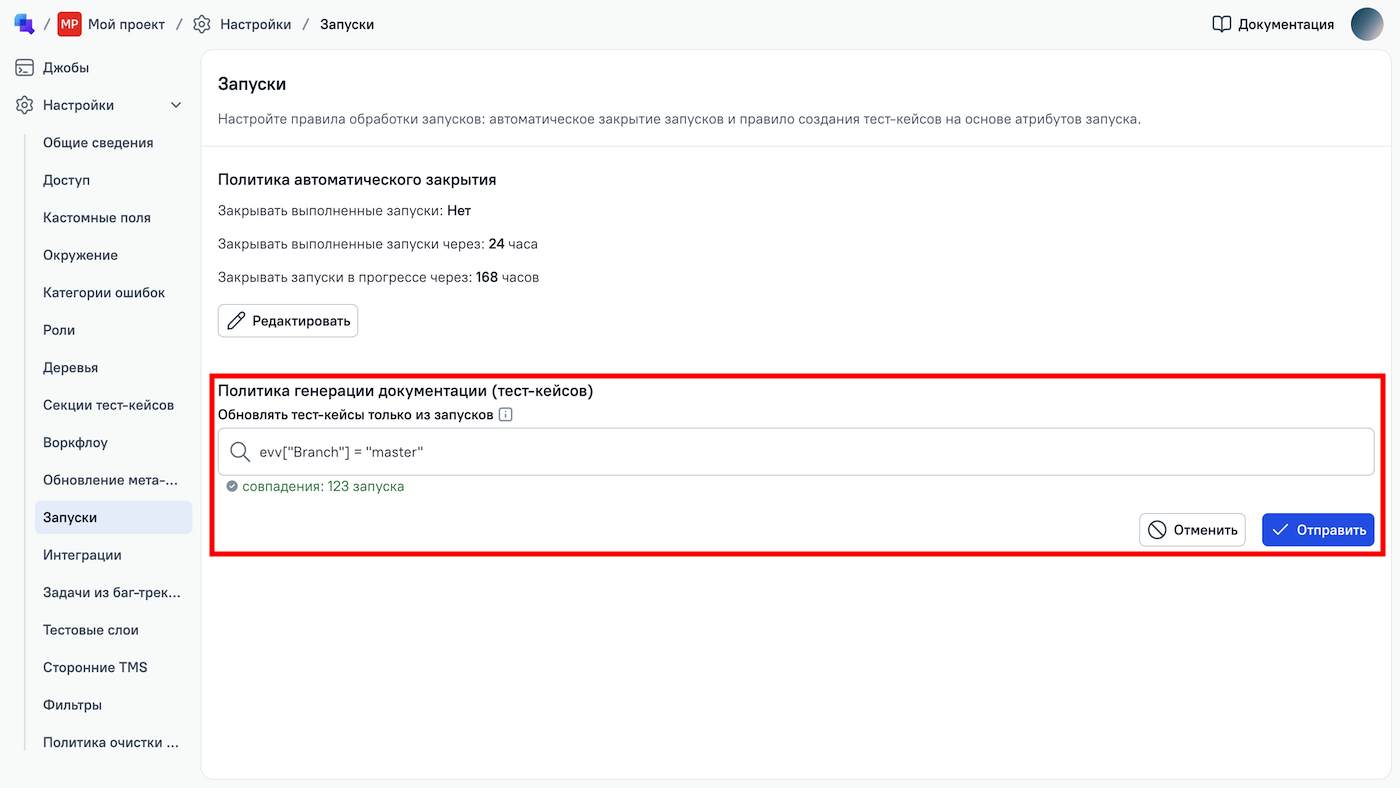
Что такое повторные запуски?
Повторные запуски создаются, когда вы запускаете один и тот же тест-кейс более одного раза в одном запуске. Вы можете определить повторные запуски по одинаковым ID и окружению результатов тестов в одном запуске.
История повторных запусков не отображается на странице тест-кейсов. Но вы можете увидеть их на главной странице запусков в разделе Перезапуски тестов или внутри запуска на вкладке результатов тестов, выбрав результат теста и перейдя на вкладку Перезапуски.
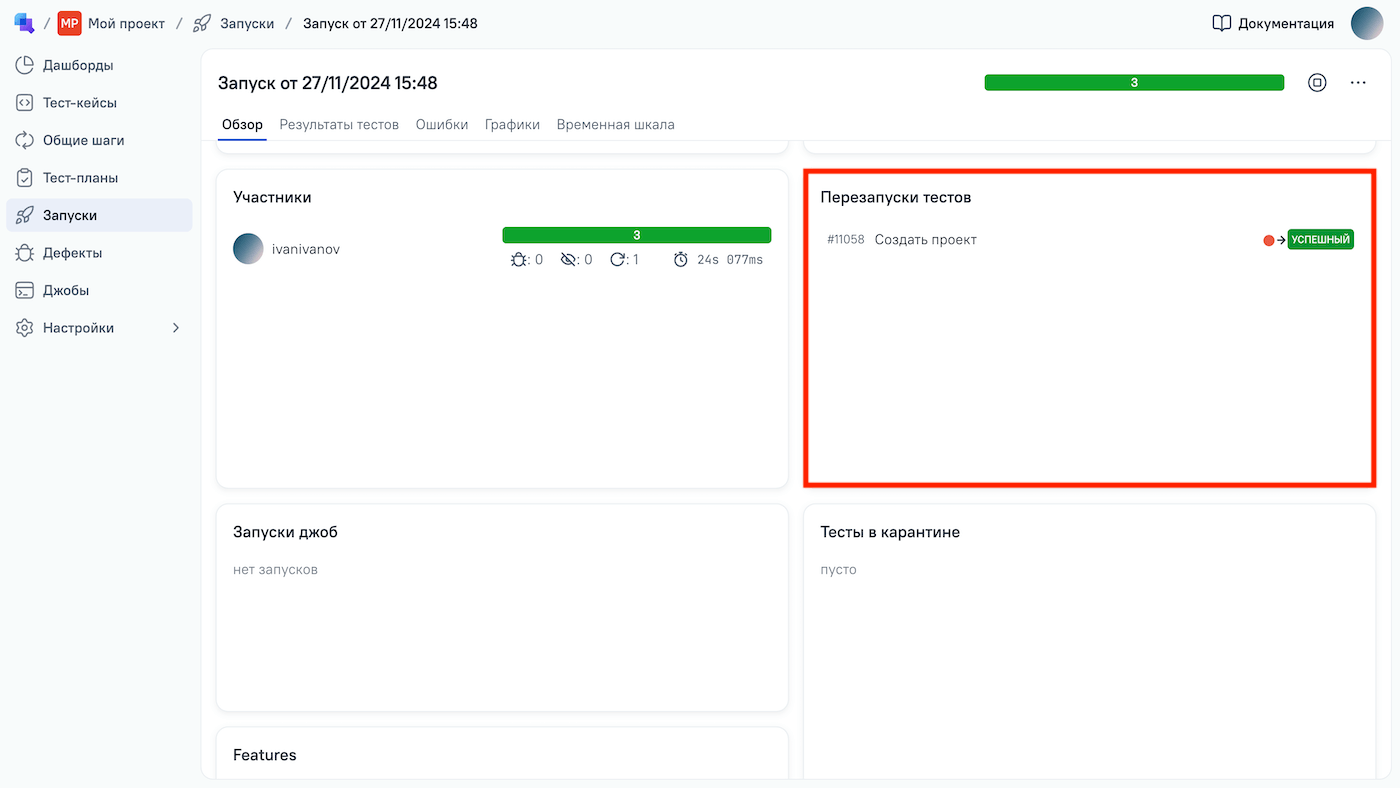
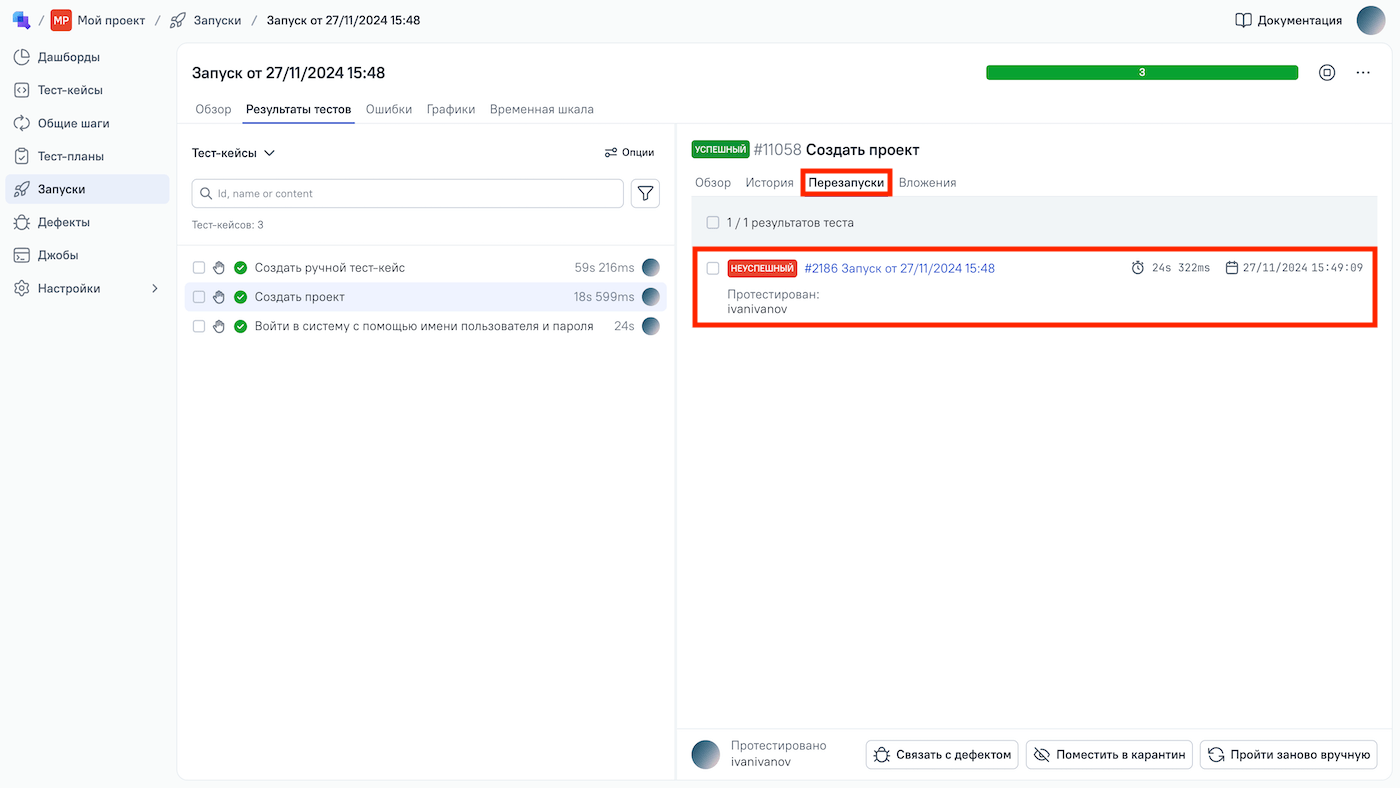
Если повторный запуск изменяет параметры окружения для теста, он считается новым результатом, а не просто повторным запуском.

